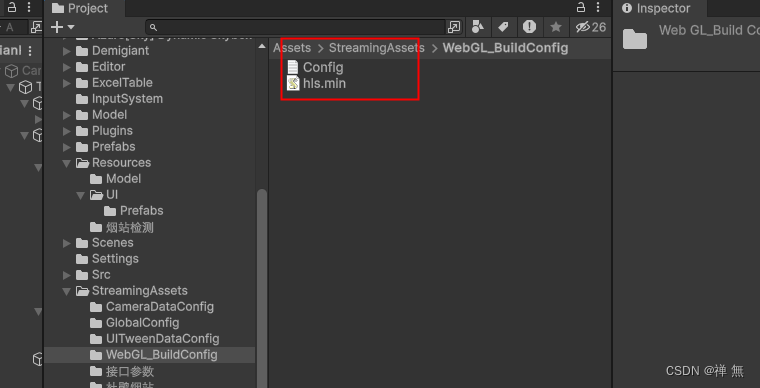Cocos2d-x 4.0 工程首次建立与编译(Mac m1)
Mac m1芯片下将cocos2d-x升级至4.0版本后,官方剔除了不同平台的工程以及变更了编译方式,直接使用cmake构建,需要做一些前置的准备工作。
环境准备:
项 | 版本 | 备注 |
| MacOS | 10.3 or later | |
| python | 2.7.16(建议>=2.7.10) | |
| cmake | 3.29.3 | Download CMake |
| xcode | 15.4 | |
| cocos2d-x | 4.0 | Download Cocos2d-x |
设定cocos2d-x 4.0开发环境
1.安装cmake
cmake直接使用官网提供的dmg包安装即可,安装完成后自动添加环境变量,安装步骤略。

2.python环境验证
mac自带python环境
python2 --version
Python 2.7.163.安装cocos2d-x 4.0
3.1 安装ndk&sdk
1.解压至指定目录
略
2.设置环境变量
open ~/.bash_profile3.使设定生效
source ~/.bash_profile3.2 设定cocos2d-x-4.0环境变量
执行cocos2d-x 4.0根目录下的setup.py(python名称请自行选择,此处我设置python3为python,原python设置为python2),其他的按提示安装即可。执行效果如下:

4.验证成果
4.1 新建工程
cocos new HelloWorld2 -l cpp -d .执行效果如下所示:

5.新建文件夹
sudo xcode-select --switch /Applications/Xcode.app/Contents/Developer/
mkdir mac-build && cd mac-build
cmake .. -GXcode执行效果如下:

6.xcode中运行
6.1 打开xcode工程文件

6.2 选择需要构建的内容

6.3 执行构建【build】

6.3.1 修正错误
错误一:强制转化类型
iconv_close((iconv_t)_iconv);
iconv((iconv_t)_iconv, (char**)&pin, &inLen, &pout, &outLen);错误二:无法引入std命名空间

解决方法:
#include 
7.成果展示

至此,在Mac m1芯片2021款macbook pro已运行成功。